8 Cara Menghapus Trojan counter.wmail-service.com
Diterbitkan: 2023-07-03Dalam lanskap digital saat ini, ancaman dunia maya telah menjadi semakin canggih, menghadirkan risiko yang signifikan bagi individu dan organisasi. Salah satu ancaman tersebut adalah Trojan Counter.wmail-service.com, yang berfungsi sebagai server Command & Control (C&C) untuk malware VenomSoftX.
RAT (trojan akses jarak jauh) berbahaya berbasis JavaScript dan pembajak mata uang kripto ini berfokus pada pencurian mata uang kripto, memanipulasi konten papan klip, membuat sidik jari mesin yang terinfeksi, dan menjalankan perintah berbahaya.
Untuk memerangi malware VenomSoftX secara efektif dan menghapus Trojan Counter.wmail-service.com dari komputer Anda, penting untuk mengikuti serangkaian langkah yang komprehensif. Dalam artikel ini, kami akan memandu Anda melalui setiap langkah, memberikan petunjuk mendetail dan wawasan ahli.
Mari selami dan lindungi sistem Anda dari ancaman yang mengancam ini.
Bagaimana cara menghapus trojan counter.wmail-service.com?
Ikuti langkah-langkah di bawah ini untuk menghapus virus counter.wmail-service.com dalam hitungan detik:
Metode 1: Gunakan Rkill untuk Mengakhiri Proses Berbahaya
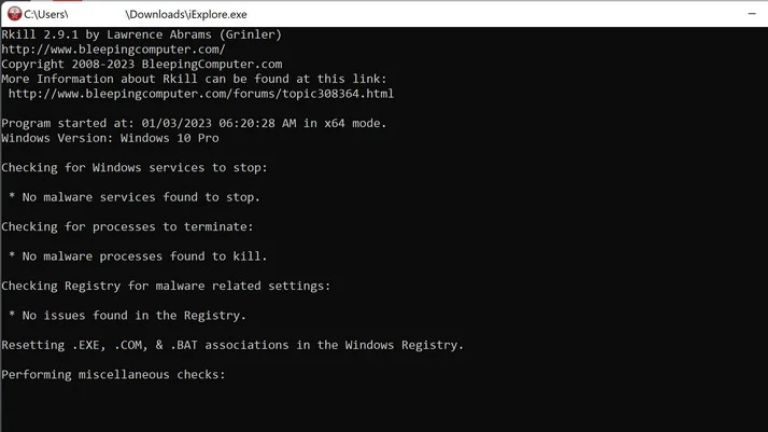
Langkah pertama dalam memerangi Trojan Counter.wmail-service.com adalah menghentikan semua proses jahat yang berjalan di komputer Anda. Untuk mencapai ini, kami merekomendasikan penggunaan alat yang disebut Rkill. Rkill dirancang untuk menghentikan sementara proses jahat, memungkinkan Anda melanjutkan langkah penghapusan lebih lanjut secara efektif.
- Unduh Rkill dari sumber tepercaya seperti BleepingComputer.
- Setelah diunduh, klik dua kali file "Rkill.exe" untuk menjalankannya.
- Rkill akan secara otomatis menghentikan semua proses berbahaya yang berjalan di sistem Anda.
Kiat Pro : Penting untuk dicatat bahwa Rkill hanya menghentikan proses berbahaya untuk sementara. Karena itu, pastikan untuk melanjutkan langkah-langkah selanjutnya tanpa penundaan.
Metode 2: Hapus Instalasi Program Berbahaya dari Komputer Anda
Malware VenomSoftX sering memasuki sistem dengan menyamar sebagai perangkat lunak yang sah. Oleh karena itu, sangat penting untuk mengidentifikasi dan menghapus program berbahaya apa pun dari komputer Anda. Ikuti petunjuk ini untuk mencopot pemasangan aplikasi yang berpotensi membahayakan:
- Tekan tombol Windows + R untuk membuka kotak dialog Run.
- Ketik "kontrol" di dalam kotak dan tekan Enter untuk membuka Panel Kontrol.
- Di jendela Panel Kontrol, pilih "Program" atau "Program dan Fitur", tergantung pada versi Windows Anda.
- Cari program yang mencurigakan atau asing dalam daftar program yang diinstal.
- Klik kanan pada program yang mencurigakan dan pilih Uninstall untuk menghapusnya dari komputer Anda.
- Ikuti petunjuk di layar untuk menyelesaikan proses penghapusan instalasi.
Catatan : Berhati-hatilah saat menghapus program dan pastikan Anda hanya menghapus yang Anda curigai berbahaya. Menghapus program yang sah dapat menyebabkan konsekuensi yang tidak diinginkan.
Metode 3: Hapus trojan counter.wmail-service.com dari Windows
Malware VenomSoftX sering mengubah kebijakan browser untuk mengontrol dan memanipulasi pengalaman menjelajah Anda. Untuk menghapus kebijakan browser berbahaya ini dari Windows, ikuti langkah-langkah berikut:
- Tekan tombol Windows + R untuk membuka kotak dialog Run.
- Ketik "regedit" dan tekan Enter untuk membuka Editor Registri.
- Di jendela Editor Registri, navigasikan ke jalur berikut:
HKEY_LOCAL_MACHINE\SOFTWARE\Policies\Microsoft\Windows - Cari subkunci atau entri mencurigakan yang terkait dengan VenomSoftX atau Counter.wmail-service.com.
- Klik kanan pada subkunci atau entri yang mencurigakan dan pilih "Hapus" untuk menghapusnya.
- Ulangi proses untuk jalur registri berikut ini:
HKEY_CURRENT_USER\SOFTWARE\Policies\Microsoft\Windows
HKEY_LOCAL_MACHINE\SOFTWARE\Wow6432Node\Policies\Microsoft\Windows - Setelah menghapus entri berbahaya, tutup Editor Registri.
Perhatian : Editor Registri berisi pengaturan sistem penting. Pastikan untuk hanya menghapus subkunci atau entri tertentu yang terkait dengan Trojan Counter.wmail-service.com dan malware VenomSoftX. Memodifikasi pengaturan registri lain dapat menimbulkan konsekuensi yang tidak diinginkan pada sistem Anda.
Metode 4: Hapus File dan Folder Berbahaya dari Windows
Malware VenomSoftX dapat membuat dan menyembunyikan file dan folder berbahaya di komputer Anda. Untuk menghapus komponen berbahaya ini, ikuti langkah-langkah berikut:
- Tekan tombol Windows + E untuk membuka File Explorer.
- Arahkan ke lokasi berikut dan cari file dan folder yang mencurigakan:
C:\Program Files
C:\Program Files (x86)
C:\Users\YourUsername\AppData\Local
C:\Users\YourUsername\AppData\Roaming - Ganti "Nama Pengguna Anda" dengan nama pengguna Anda yang sebenarnya.
- Identifikasi file atau folder mencurigakan yang terkait dengan Trojan Counter.wmail-service.com atau malware VenomSoftX.
- Klik kanan pada file atau folder yang mencurigakan dan pilih "Hapus" untuk menghapusnya.
- Jika diminta untuk konfirmasi, klik "Ya" untuk melanjutkan penghapusan.
Catatan : Berhati-hatilah saat menghapus file dan folder. Pastikan untuk hanya menghapus yang terkait dengan Trojan Counter.wmail-service.com dan malware VenomSoftX.
Metode 5: Atur Ulang Pengaturan Browser Anda ke Defaultnya
Malware VenomSoftX sering memodifikasi pengaturan browser untuk mengontrol aktivitas online Anda. Untuk memulihkan pengaturan browser Anda ke default, ikuti petunjuk untuk browser khusus Anda:
Google Chrome:
- Buka Google Chrome dan klik ikon menu tiga titik di pojok kanan atas.
- Pilih "Pengaturan" dari menu drop-down.
- Gulir ke bawah dan klik "Lanjutan" untuk memperluas pengaturan lanjutan.
- Gulir ke bawah ke bagian "Reset dan bersihkan" dan klik "Pulihkan pengaturan ke default aslinya."
- Klik "Setel ulang pengaturan" untuk mengonfirmasi.
Mozilla Firefox:
- Buka Mozilla Firefox dan klik ikon menu tiga baris di pojok kanan atas.
- Pilih "Bantuan" dari menu drop-down.
- Pilih "Informasi Pemecahan Masalah" dari menu Bantuan.
- Klik tombol "Refresh Firefox" di sudut kanan atas.
- Klik "Refresh Firefox" lagi untuk konfirmasi.
Microsoft Edge:
- Buka Microsoft Edge dan klik ikon menu tiga titik di sudut kanan atas.
- Pilih "Pengaturan" dari menu drop-down.
- Gulir ke bawah dan klik "Setel ulang setelan" di bawah bagian "Setel ulang setelan".
- Klik "Pulihkan pengaturan ke nilai defaultnya" untuk mengonfirmasi.
Setelah mengatur ulang pengaturan browser Anda, tutup dan buka kembali browser Anda agar perubahan diterapkan.
Metode 6: Jalankan Pemindaian Sistem Lengkap dengan Program Antivirus atau Anti-Malware
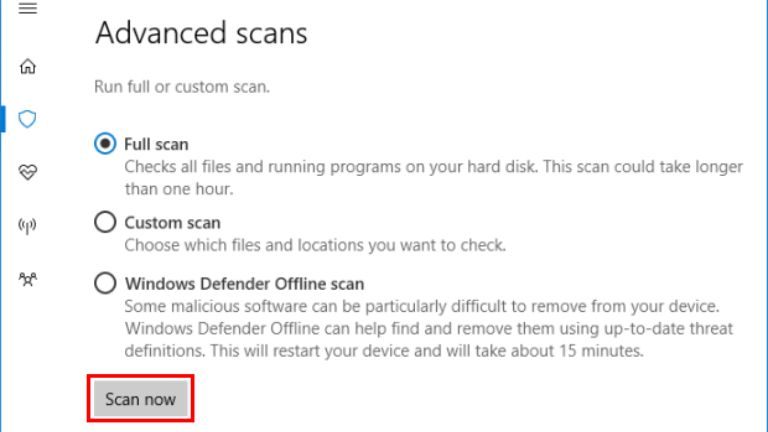
Untuk memastikan sistem Anda benar-benar bersih dan bebas dari malware yang tersisa, disarankan untuk menjalankan pemindaian sistem lengkap menggunakan program antivirus atau anti-malware yang diperbarui. Jika Anda sudah menginstal program antivirus, pastikan itu sudah diperbarui dan lakukan pemindaian penuh pada komputer Anda.
Jika Anda tidak menginstal program antivirus, pertimbangkan untuk menggunakan perangkat lunak keamanan terkemuka seperti:
- Pembela Windows
- Antivirus Avast
- Antivirus AVG
- Malwarebytes
- Keamanan Norton
- Bitdefender
Unduh dan instal salah satu program ini (atau program antivirus/anti-malware terkemuka lainnya), perbarui definisi virusnya, dan lakukan pemindaian sistem lengkap untuk mendeteksi dan menghapus sisa malware atau file berbahaya.
Metode 7: Perbarui dan Amankan Sistem Anda
Setelah berhasil menghapus malware VenomSoftX dari komputer Anda, penting untuk mengambil tindakan pencegahan untuk menghindari infeksi di masa mendatang. Ikuti praktik keamanan umum ini:
- Selalu perbarui sistem operasi, perangkat lunak antivirus, dan perangkat lunak lainnya dengan menginstal tambalan dan pembaruan keamanan terbaru.
- Aktifkan pembaruan otomatis untuk memastikan Anda selalu terlindung dari ancaman terbaru.
- Berhati-hatilah saat mengunduh dan menginstal perangkat lunak dari sumber yang tidak tepercaya.
- Hindari mengklik tautan yang mencurigakan atau mengunduh lampiran dari email yang tidak dikenal.
- Cadangkan file penting Anda secara teratur ke perangkat penyimpanan eksternal atau layanan cloud.
- Gunakan pemblokir iklan terkemuka dan pertimbangkan untuk memasang ekstensi browser yang memberikan lapisan keamanan tambahan, seperti pemblokir skrip atau ekstensi anti-malware.
Dengan mengikuti langkah-langkah ini dan mempertahankan praktik keamanan yang baik, Anda dapat meminimalkan risiko infeksi malware di masa mendatang dan melindungi komputer Anda.
Metode 8: Pantau Sistem Anda dan Waspada
Bahkan setelah menghapus malware VenomSoftX, penting untuk tetap waspada dan memantau sistem Anda untuk setiap perilaku yang tidak biasa. Berikut adalah beberapa langkah tambahan yang dapat Anda lakukan:
- Periksa komputer Anda secara teratur untuk mencari tanda-tanda malware atau aktivitas mencurigakan. Awasi kinerja sistem, munculan tak terduga, pengalihan browser, atau proses asing yang berjalan di latar belakang.
- Aktifkan perlindungan waktu-nyata di program antivirus atau anti-malware Anda untuk mendeteksi dan memblokir potensi ancaman secara waktu-nyata.
- Pertimbangkan untuk menggunakan firewall yang memiliki reputasi baik untuk menambahkan lapisan perlindungan ekstra untuk lalu lintas jaringan Anda.
- Berhati-hatilah saat memberikan izin ke aplikasi dan hanya mengunduh perangkat lunak dari sumber tepercaya.
- Didik diri Anda sendiri tentang metode pengiriman malware yang umum dan tetap dapatkan informasi tentang ancaman keamanan siber terbaru.
Jika Anda melihat aktivitas yang mencurigakan atau yakin bahwa sistem Anda masih dapat disusupi, sebaiknya cari bantuan dari pakar keamanan komputer profesional atau hubungi saluran dukungan yang disediakan oleh vendor perangkat lunak antivirus Anda.
Kesimpulan
Menghapus malware VenomSoftX dan Trojan Counter.wmail-service.com dari komputer Anda memerlukan pendekatan sistematis. Dengan mengikuti langkah-langkah yang diuraikan dalam panduan ini, Anda dapat menghilangkan malware secara efektif dan mengamankan sistem Anda.
Ingat, pencegahan adalah kunci untuk menghindari infeksi di masa depan. Tetap proaktif dengan selalu memperbarui sistem Anda, menggunakan perangkat lunak keamanan terkemuka, dan mempraktikkan kebiasaan menjelajah yang aman.
Jika Anda memiliki pertanyaan lebih lanjut atau memerlukan bantuan tambahan, jangan ragu untuk bertanya. Tetap aman dan terlindungi!

